Tutorial: usar modelos de Início Rápido do Azure
Modelos de Início Rápido do Azure é um repositório de modelos provenientes de contribuições da comunidade. Você pode usar os modelos de exemplo em seu desenvolvimento de modelo. Neste tutorial, você encontrará uma definição de recurso de site e a adicionará ao seu próprio modelo. Essa instrução levar cerca de 12 minutos para ser concluída.
Pré-requisitos
Recomendamos que você conclua o tutorial sobre modelos exportados, mas isso não é obrigatório.
É necessário ter o Visual Studio Code com a extensão das Ferramentas do Resource Manager e o Azure PowerShell ou a CLI do Azure. Para obter mais informações, confira Ferramentas de modelo.
Examinar modelo
No final do tutorial anterior, o modelo tinha o seguinte arquivo JSON:
{
"$schema": "https://schema.management.azure.com/schemas/2019-04-01/deploymentTemplate.json#",
"contentVersion": "1.0.0.0",
"parameters": {
"storagePrefix": {
"type": "string",
"minLength": 3,
"maxLength": 11
},
"storageSKU": {
"type": "string",
"defaultValue": "Standard_LRS",
"allowedValues": [
"Standard_LRS",
"Standard_GRS",
"Standard_RAGRS",
"Standard_ZRS",
"Premium_LRS",
"Premium_ZRS",
"Standard_GZRS",
"Standard_RAGZRS"
]
},
"location": {
"type": "string",
"defaultValue": "[resourceGroup().location]"
},
"appServicePlanName": {
"type": "string",
"defaultValue": "exampleplan"
}
},
"variables": {
"uniqueStorageName": "[concat(parameters('storagePrefix'), uniqueString(resourceGroup().id))]"
},
"resources": [
{
"type": "Microsoft.Storage/storageAccounts",
"apiVersion": "2021-09-01",
"name": "[variables('uniqueStorageName')]",
"location": "[parameters('location')]",
"sku": {
"name": "[parameters('storageSKU')]"
},
"kind": "StorageV2",
"properties": {
"supportsHttpsTrafficOnly": true
}
},
{
"type": "Microsoft.Web/serverfarms",
"apiVersion": "2021-03-01",
"name": "[parameters('appServicePlanName')]",
"location": "[parameters('location')]",
"sku": {
"name": "B1",
"tier": "Basic",
"size": "B1",
"family": "B",
"capacity": 1
},
"kind": "linux",
"properties": {
"perSiteScaling": false,
"reserved": true,
"targetWorkerCount": 0,
"targetWorkerSizeId": 0
}
}
],
"outputs": {
"storageEndpoint": {
"type": "object",
"value": "[reference(variables('uniqueStorageName')).primaryEndpoints]"
}
}
}
Esse modelo funciona para implantar contas de armazenamento e planos do Serviço de Aplicativo, mas talvez você queira adicionar um site a ele. Você pode usar modelos predefinidos para descobrir rapidamente o JSON necessário para implantar um recurso.
Localizar modelo
Selecione o bloco com o título Implantar um aplicativo Web Linux básico. Se você tiver problemas para encontrá-lo, aqui está o link direto.
Selecione Procurar no GitHub.
Selecione azuredeploy.json.
Examine o modelo. Procure o recurso
Microsoft.Web/sites.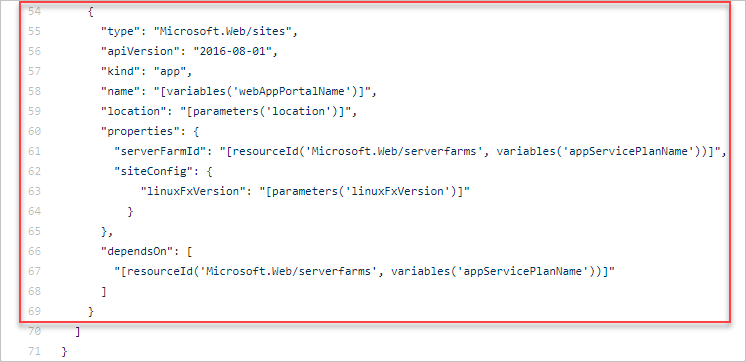
Revisar o modelo existente
Mescle o modelo de início rápido com o modelo existente:
{
"$schema": "https://schema.management.azure.com/schemas/2019-04-01/deploymentTemplate.json#",
"contentVersion": "1.0.0.0",
"parameters": {
"storagePrefix": {
"type": "string",
"minLength": 3,
"maxLength": 11
},
"storageSKU": {
"type": "string",
"defaultValue": "Standard_LRS",
"allowedValues": [
"Standard_LRS",
"Standard_GRS",
"Standard_RAGRS",
"Standard_ZRS",
"Premium_LRS",
"Premium_ZRS",
"Standard_GZRS",
"Standard_RAGZRS"
]
},
"location": {
"type": "string",
"defaultValue": "[resourceGroup().location]"
},
"appServicePlanName": {
"type": "string",
"defaultValue": "exampleplan"
},
"webAppName": {
"type": "string",
"metadata": {
"description": "Base name of the resource such as web app name and app service plan "
},
"minLength": 2
},
"linuxFxVersion": {
"type": "string",
"defaultValue": "php|7.0",
"metadata": {
"description": "The Runtime stack of current web app"
}
}
},
"variables": {
"uniqueStorageName": "[concat(parameters('storagePrefix'), uniqueString(resourceGroup().id))]",
"webAppPortalName": "[concat(parameters('webAppName'), uniqueString(resourceGroup().id))]"
},
"resources": [
{
"type": "Microsoft.Storage/storageAccounts",
"apiVersion": "2021-09-01",
"name": "[variables('uniqueStorageName')]",
"location": "[parameters('location')]",
"sku": {
"name": "[parameters('storageSKU')]"
},
"kind": "StorageV2",
"properties": {
"supportsHttpsTrafficOnly": true
}
},
{
"type": "Microsoft.Web/serverfarms",
"apiVersion": "2021-03-01",
"name": "[parameters('appServicePlanName')]",
"location": "[parameters('location')]",
"sku": {
"name": "B1",
"tier": "Basic",
"size": "B1",
"family": "B",
"capacity": 1
},
"kind": "linux",
"properties": {
"perSiteScaling": false,
"reserved": true,
"targetWorkerCount": 0,
"targetWorkerSizeId": 0
}
},
{
"type": "Microsoft.Web/sites",
"apiVersion": "2021-03-01",
"name": "[variables('webAppPortalName')]",
"location": "[parameters('location')]",
"dependsOn": [
"[resourceId('Microsoft.Web/serverfarms', parameters('appServicePlanName'))]"
],
"kind": "app",
"properties": {
"serverFarmId": "[resourceId('Microsoft.Web/serverfarms', parameters('appServicePlanName'))]",
"siteConfig": {
"linuxFxVersion": "[parameters('linuxFxVersion')]"
}
}
}
],
"outputs": {
"storageEndpoint": {
"type": "object",
"value": "[reference(variables('uniqueStorageName')).primaryEndpoints]"
}
}
}
O nome do aplicativo Web precisa ser exclusivo no Azure. Para evitar ter nomes duplicados, a variável webAppPortalName foi atualizada de "webAppPortalName": "[concat(parameters('webAppName'), '-webapp')]" para "webAppPortalName": "[concat(parameters('webAppName'), uniqueString(resourceGroup().id))]".
Adicione uma vírgula no final da definição de Microsoft.Web/serverfarms para separar a definição do recurso da definição de Microsoft.Web/sites.
Há alguns recursos importantes a serem observados nesse novo recurso.
Ele tem um elemento chamado dependsOn definido como o plano do serviço de aplicativo. Essa configuração é necessária porque o Plano do Serviço de Aplicativo deve existir antes que o aplicativo Web seja criado. O elemento dependsOn informa ao Resource Manager como ordenar os recursos para implantação.
A propriedade serverFarmId usa a função resourceId. Essa função obtém o identificador exclusivo de um recurso. Nesse caso, ela obtém o identificador exclusivo para o plano do Serviço de Aplicativo. O aplicativo Web está associado a um plano específico do Serviço de Aplicativo.
Implantar modelo
Use a CLI do Azure ou o Azure PowerShell para implantar um modelo.
Caso você não tenha criado o grupo de recursos, confira Criar grupo de recursos. O exemplo pressupõe que você tenha definido a variável templateFile como o caminho para o arquivo de modelo, conforme mostrado no primeiro tutorial.
New-AzResourceGroupDeployment `
-Name addwebapp `
-ResourceGroupName myResourceGroup `
-TemplateFile $templateFile `
-storagePrefix "store" `
-storageSKU Standard_LRS `
-webAppName demoapp
Observação
Se a implantação falhar, use a opção verbose para obter informações sobre os recursos que você está criando. Use a opção debug para obter mais informações de depuração.
Limpar os recursos
Se você estiver passando para o próximo tutorial, não será necessário excluir o grupo de recursos.
Se estiver parando agora, talvez você queira excluir o grupo de recursos.
- No portal do Azure, selecione Grupos de recursos no menu à esquerda.
- Digite o nome do grupo de recursos no campo de texto Filtro para qualquer campo....
- Marque a caixa ao lado de myResourceGroup e selecione myResourceGroup ou o nome do seu grupo de recursos.
- Escolha Excluir grupo de recursos no menu superior.
Próximas etapas
Você aprendeu a usar um modelo de início rápido para o desenvolvimento de modelo. No próximo tutorial, você adicionará marcas aos recursos.